WhatsApp هو أحد التطبيقات التي لا تُفقد عادةً على أي هاتف ذكي اليوم. والحقيقة أن التطبيق المملوك لـ Facebook أصبح منذ فترة طويلة أكثر وسائل الاتصال استخدامًا من هواتفنا المحمولة ، وفي كثير من الحالات حتى أعلى من المكالمات. هذا يجعل أي فشل في تشغيل التطبيق اضطراب لكثير من الناس. إذا وجدت أنه لا يمكنك إرسال أو تلقي رسائل على WhatsApp ، فهذا ما يمكننا فعله لحلها أو معرفة المشكلة.
مع الأخذ في الاعتبار أنها خدمة مراسلة ، فمن الطبيعي أن تنطلق جميع الإنذارات عندما يتعذر إرسال أو استقبال الرسائل من خلال التطبيق بشكل مفاجئ. الآن ، الشيء المهم من تلك اللحظة فصاعدًا هو معرفة السبب في حال كان الحل في أيدينا.
في الأساس ، يمكننا أن نجد سيناريوهين محتملين ، أن الخدمة لا تعمل أو لدينا مشكلة في المحطة الخاصة بنا . أي أن المشكلة في جانب التطبيق أو لدينا بأنفسنا. قد لا تصل الرسائل لأنه ليس لديك إنترنت على هاتفك المحمول أو لأن التطبيق لا يعمل.
أنت محظورة؟
قد تحدث هذه المشكلة لك مع الشخص المعني وهذا ببساطة لأنه تم حظرك . إذا لم تتمكن من إرسال رسائل إلى جهة اتصال WhatsApp ، بدلاً من التحقق المزدوج من “تم التسليم” ولا تتلقى رسائلهم ، فتأكد أولاً من أن هذا الشخص لم يحظرك من التطبيق.
هل ترى صورته؟ هل ترى وقت اتصالهم؟ ماذا عن دولهم أو وصفهم؟ قد تكون هذه بعض الأدلة التي تخبرنا ما إذا كان قد تم حظرك أم لا. من السهل أيضًا التحقق مما إذا كنت تتحدث إلى شخص آخر وأنهم يتلقون رسائلك بشكل صحيح وتتلقى رسائلهم. في هذه الحالة ، لن تكون مشكلة WhatsApp .
ربما لم تكن محظورًا ولكن الشخص الذي ترسل إليه الرسائل ليس لديه تغطية ، مما سيمنع الرسالة من الظهور كما تم تسليمها. إذا لم تكن هناك تغطية أو لم يكن لديك اتصال بالإنترنت ، فلن ترى الاختيار المزدوج أو الاختيار الأزرق ، فسيتعين عليك الانتظار حتى يتم تشغيله مرة أخرى حتى يظهر بشكل صحيح.
تقول WhatsApp على موقعها على الإنترنت ، إنها لا تحتوي على مؤشر لجهات الاتصال التي تم حظرها ، وذلك للأمان والخصوصية. في الواقع ، باستثناء Twitter ، لا تظهره أي شبكة اجتماعية. ولكن إذا كنت تريد الدليل القاطع ، فما عليك سوى الكتابة إلى جهة الاتصال المعنية من ملف تعريف WhatsApp آخر للتحقق مما إذا كانت هذه الرسالة تصل إليهم أم لا. سيكون عليك أن تختلق عذرًا جيدًا في حالة حدوث ذلك ، لكنك ستخرج من الشك.
كيفية معرفة ما إذا كان WhatsApp يعمل
أول شيء يمكننا القيام به هو التحقق مما إذا كانت هناك أي مشاكل في خوادم خدمة المراسلة. للقيام بذلك ، يمكننا استخدام خدمات معينة: هناك العديد من مواقع الويب التي تسمح لنا بالتحقق مما إذا كانت هناك أية أخطاء أو إخفاقات في WhatsApp. من خلالهم ، يمكننا رؤية خريطة لإخفاقات المستخدم بالساعة والموقع المحدد.
Downdetector و IsItDownRightNow
هناك نوعان من الخدمات المفيدة للغاية لمعرفة ما إذا كان تطبيق المراسلة الشهير يعاني من مشاكل على خوادمه. من جانبه ، Downdetector هو موقع ويب يستند إلى تقارير المستخدمين أنفسهم ، لذلك يمكننا بسهولة معرفة ما إذا كان هناك عدد أكبر من المستخدمين لديهم نفس المشكلة مني أم لا. بالإضافة إلى ذلك ، فإنه يوفر معلومات لمعرفة ما إذا كانت المشكلة محلية ، أو تؤثر فقط على بعض المستخدمين أو المناطق الجغرافية ، أو إذا كانت شيئًا أكثر عمومية مثل أن WhatsApp معطل أو خارج الخدمة تمامًا. بالإضافة إلى خدمة الويب ، هناك أيضًا تطبيقات Downdetector لنظامي التشغيل Android و iOS.
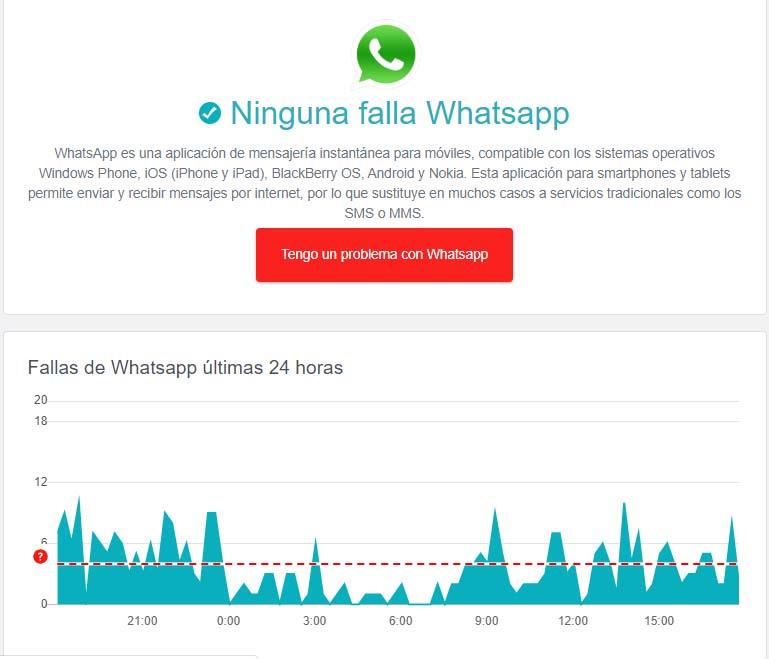
خدمة مماثلة هي IsItDownRightNow ، الشيء الوحيد الذي في هذه الحالة بدلاً من الاعتماد على تقارير المستخدم ، يظهر نتيجة الاختبارات التي يقوم بها الموقع نفسه مباشرة على خوادم WhatsApp لمعرفة ما إذا كان معطلاً أم لا.
الشبكات الاجتماعية
يمكننا أيضًا التحقق من ملف تعريف WhatsAppStatus على Twitter. إذا كانت المشكلة عامة وكان تطبيق المراسلة معطلاً بالفعل ولا يعمل ، فمن المحتمل أن يكون هناك بيان على الشبكة الاجتماعية.
بالإضافة إلى ذلك ، عادةً ما تكون الشبكات الاجتماعية مساعدة أساسية: يذهب جميع المستخدمين إلى Twitter عندما لا يعمل WhatsApp ، لذلك سوف يستغرق الأمر ثوانٍ قبل أن نرى أنه موضوع شائع. إذا كانت مشكلة معينة في منطقة معينة أو إذا كانت تؤثر فقط على خدمات معينة للتطبيق أو على أجهزة معينة ، فسنعرف أيضًا.
اكتشف ما إذا كانت المشكلة لك
إذا بعد استشارة هذه الخدمات أو التحقق مما إذا كان أحد الأصدقاء أو أحد أفراد العائلة يعمل بشكل صحيح ، ما زلنا غير قادرين على إرسال أو استقبال الرسائل على WhatsApp ، فسنواجه المشكلة. في هذه الحالة ، السبب الأكثر شيوعًا الذي يمنعنا من استخدام الأداة بشكل طبيعي هو ضعف الاتصال بالإنترنت . لذلك ، ما سنفعله هو التحقق من حالته.
أول شيء يمكننا القيام به هو فتح متصفح على الهاتف المحمول ومحاولة زيارة أي موقع ويب للتحقق من اتصال الإنترنت. قد تكون المشكلة بطيئة في الاتصال ، لذلك من الأفضل تحميل أي فيديو على YouTube ، وهذا يتطلب نطاق ترددي أسرع. إذا رأينا أن الموقع لا يتم تحميله أو أنه بطيء جدًا ، فمن الواضح أن اتصالنا بالإنترنت به مشكلة. قد لا يكون لدينا اتصال جيد ، قد لا يعمل الإنترنت ، وقد لا يكون لدينا اتصال WiFi نشط … هناك العديد من الخطوات التي يمكننا اتخاذها على الهاتف المحمول لضبط هذا والتحقق من مكان المشكلة. وإصلاحه.
إذا استمرت المشكلة ، فيمكننا اتباع الخطوات أدناه لمحاولة حلها.
حلول على هاتفك الذكي
إذا رأينا أن التطبيق يعمل بشكل صحيح وفقًا للتطبيقات المذكورة أعلاه و Twitter ، أو رأيت أن الأشخاص من حولك يستخدمون WhatsApp بشكل طبيعي ، فسيتعين عليك التفكير في أن المشكلة قد تكون في جهازك أو اتصالك أو التطبيق المثبت.
اعادة البدء
نقوم بإعادة تشغيل الهاتف أو إيقاف تشغيله وتشغيله مرة أخرى. يبدو أنه خيار سخيف ولكنه عادةً ما يكون أحد أكثر المشكلات شيوعًا عندما يتعطل شيء ما ونريد أن نجعله يعمل مرة أخرى.
في بعض الأحيان ، يكفي إعادة تشغيل التطبيق على الجهاز ، اضغط على الزر المربع في Android أو اضغط مع الاستمرار على الشريط السفلي على iPhone وسيتم فتح التطبيقات التي قمنا بفتحها في ذلك الوقت. نقوم بتعطيل WhatsApp وإعادة فتحه ، وهذا يمكن أن يوفر لنا الثواني التي يستغرقها الجهاز لإعادة التشغيل بالكامل. يمكن أن تؤدي تجربة كلا الخيارين إلى حل مشكلاتنا في إرسال الرسائل.
وضع الطيران
نذهب إلى الإعدادات / التكوين > الاتصالات وتشغيل وضع الطائرة وإيقاف تشغيله . يعمل وضع الطائرة على إلغاء تنشيط جميع الاتصالات على الفور حتى لا يكون لديك شبكة WiFi أو بيانات وهذا هو السبب في عدم وصول رسائل WhatsApp بشكل صحيح على هاتفك المحمول.
ربما يكون هناك فشل محدد يمنع اتصال التطبيق بالإنترنت بعد إلغاء تنشيط وضع الطائرة. يمكنك أيضًا القيام بذلك عن طريق التمرير لأسفل “المصراع” العلوي والنقر فوق اختصار وضع الطائرة لتشغيله أو إيقاف تشغيله.
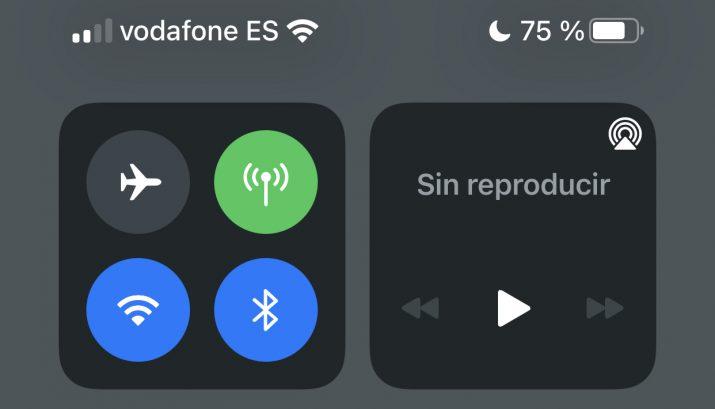
تحقق من بيانات الجوال
تحقق مما إذا كان لديك إنترنت ، فهذا ضروري. قم بتنشيط وإلغاء تنشيط البيانات على هاتفك المحمول أو انتظر حتى تصل إلى المنزل للتحقق من أنها ليست مشكلة في هاتفك المحمول أو بياناتك. اتصل بشبكة WiFi وتحقق.
يتضمن اختبار جميع أنواع الاتصال بالإنترنت لتحديد ، عن طريق الإزالة ، ما إذا كان أي منها قد فشل . قد تكون تغطية مشغل هاتفك المحمول تواجه مشكلة في الخدمة أو أنها انخفضت في الوقت المحدد. عندما نتصل بشبكة WiFi نعلم أنها تعمل بشكل صحيح ، سنكتشف ذلك.
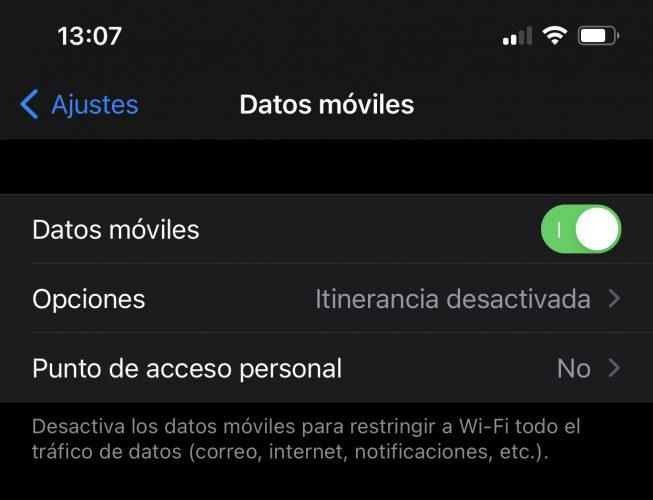
بيانات الخلفية
تعمل بيانات الخلفية على تشغيل التطبيق عندما لا تستخدمه حاليًا. ولكن إذا تم إلغاء تنشيطها ، فقد لا تصل إليك الرسائل.
على Android
- اذهب إلى الإعدادات
- افتح التطبيقات
- ابحث عن التطبيقات أو مدير التطبيقات
- اختر WhatsApp من القائمة الكاملة للتطبيقات
- افتح الإعدادات المحددة
- ابحث عن ” استخدام البيانات “
- حدد الخيار ” بيانات الخلفية “
- قم بتنشيط الخيار
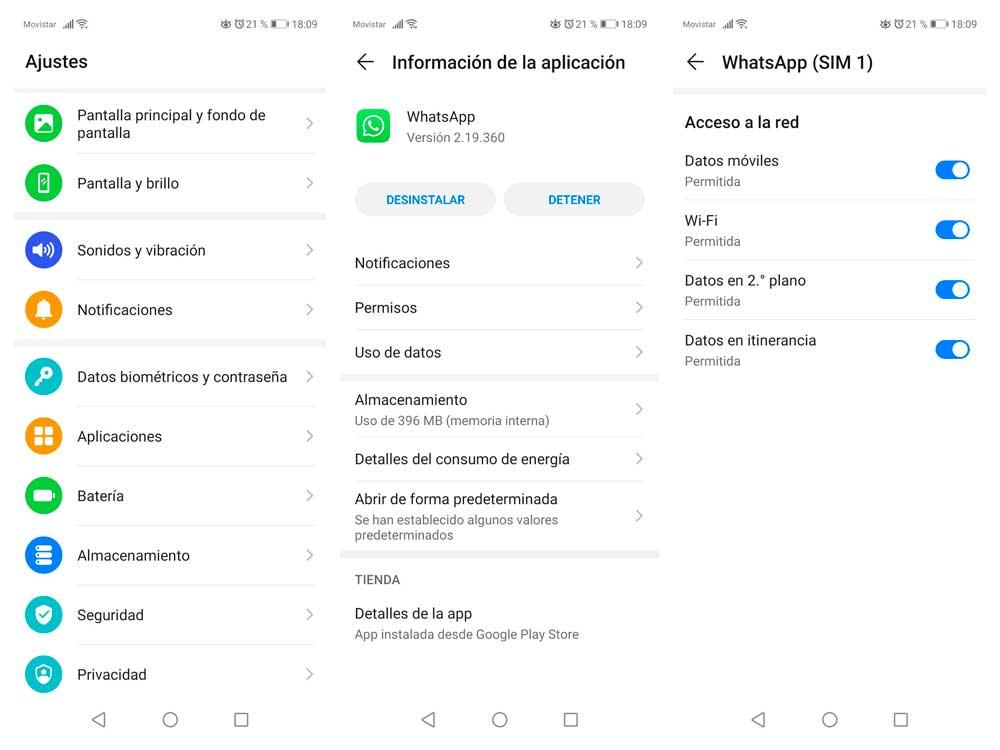
على نظام iOS
إذا كان لديك جهاز iPhone ، فما عليك فعله للتحقق من التحديثات في الخلفية هو ما يلي:
- دعنا نذهب إلى الإعدادات.
- نختار عام.
- ندخل التحديث في الخلفية .
- نختار تحديث الخلفية مرة أخرى لتنشيط هذه الميزة على شبكة Wi-Fi وبيانات الجوال.
- نعود إلى الشاشة السابقة ونتحقق من تنشيط WhatsApp للتشغيل في الخلفية.
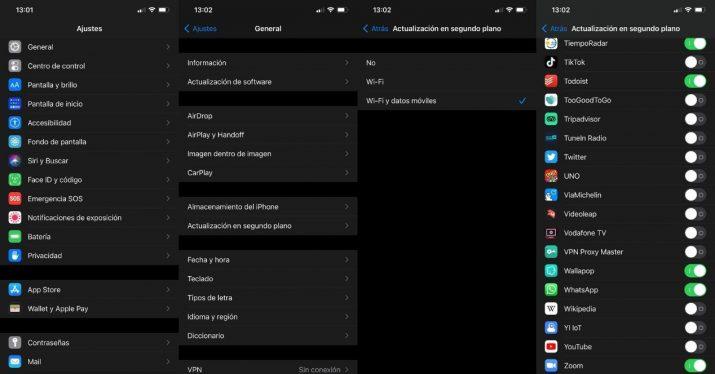
اتصال واي فاي
ربما تكون المشكلة في اتصالنا بشبكة WiFi وفي هذه الحالة لا علاقة لها بـ WhatsApp. يتم التحقق من هذا إذا لم يعمل أي موقع ويب أو تطبيق آخر ، على سبيل المثال. يمكننا أيضًا التحقق منه من جهاز آخر إذا كنا في المنزل أو في المكتب: هل يعمل الكمبيوتر؟ الكمبيوتر اللوحي؟ يمكن أن تكون الخطوات التي يجب أن نتبعها كثيرة ويجب علينا ببساطة محاولة حل المشكلة مع جهاز التوجيه أو الشركة.
أعد تشغيل جهاز التوجيه
يمكنك إعادة تشغيل جهاز التوجيه من خلال الزر الفعلي الموجود في الأعلى عادةً. اضغط على الزر ، واتركه ينطفئ ، وافصل جميع الكابلات ، وانتظر حوالي 20-30 ثانية. بعد هذا الوقت ، قم بالتوصيل مرة أخرى وتشغيل جهاز التوجيه. سترى أن الأضواء تضاء شيئًا فشيئًا وربما تم حل مشكلة WiFi ويمكنك تجربة WhatsApp مرة أخرى.
يمكنك أيضًا القيام بذلك عن طريق إدخال 192.168.1.1 في المتصفح والوصول إلى البيانات الشخصية أو إعدادات جهاز التوجيه باستخدام اسم المستخدم وكلمة المرور. اعتمادًا على موقع جهاز التوجيه ، قد يكون هذا الخيار أسهل بالنسبة لك حيث يمكنك القيام بذلك من جهاز الكمبيوتر الخاص بك أو من هاتفك المحمول .
اتصل بشركتك
إذا واصلنا اكتشاف أنه لا يمكننا مشاركة الرسائل ، فسيتعين علينا الاتصال بمشغلنا للتحقق من حالة الخدمة. من الممكن أن يكون هناك حادث وليس لدينا بيانات جوال في ذلك الوقت.
يمكنك أيضًا التحقق من ذلك في Downdetector في حالة وجود إنترنت على جهاز آخر أو باستخدام بيانات الجوال وتريد معرفة ما إذا كان الانخفاض معممًا أم لا. أو حتى زيارة الشبكات الاجتماعية لمزود الإنترنت الخاص بك ، حتى إجراء الاستعلام من خلال DM.
حلول التطبيق
في حالة إجراء جميع عمليات الفحص السابقة وعمل كل من اتصالك وهاتفك الذكي بشكل صحيح ، فسيتعين علينا التركيز على التطبيق الرسمي لخدمة المراسلة نفسها.
حدث التطبيق
نقوم بتنزيل أحدث إصدار من WhatsApp من متجر Google Play أو App Store. إذا كان هناك خطأ في التطبيق ، فقد يتم إصلاحه عن طريق التحديث. عادةً ما تصدر الشركات تصحيحات أمان أو تحسينات تقضي على الأخطاء من الإصدارات السابقة. تأكد من تحديثها دائمًا.
- افتح متجر Google Play من هاتفك المحمول
- اضغط على أعلى يسار الشاشة
- اختر خيار تطبيقاتي وألعابي
- ابحث في WhatsApp
- تحقق مما إذا كان هناك أي تحديثات معلقة.
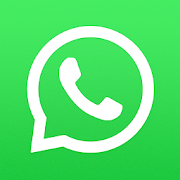
ستكون الخطوات في نظام iOS متشابهة جدًا:
- انتقل إلى متجر التطبيقات من هاتفك المحمول
- اضغط على الصورة في أعلى اليمين
- اسحب لأعلى
- سترى التحديثات المتاحة
- تأكد من عدم وجود WhatsApp
- تحديث.

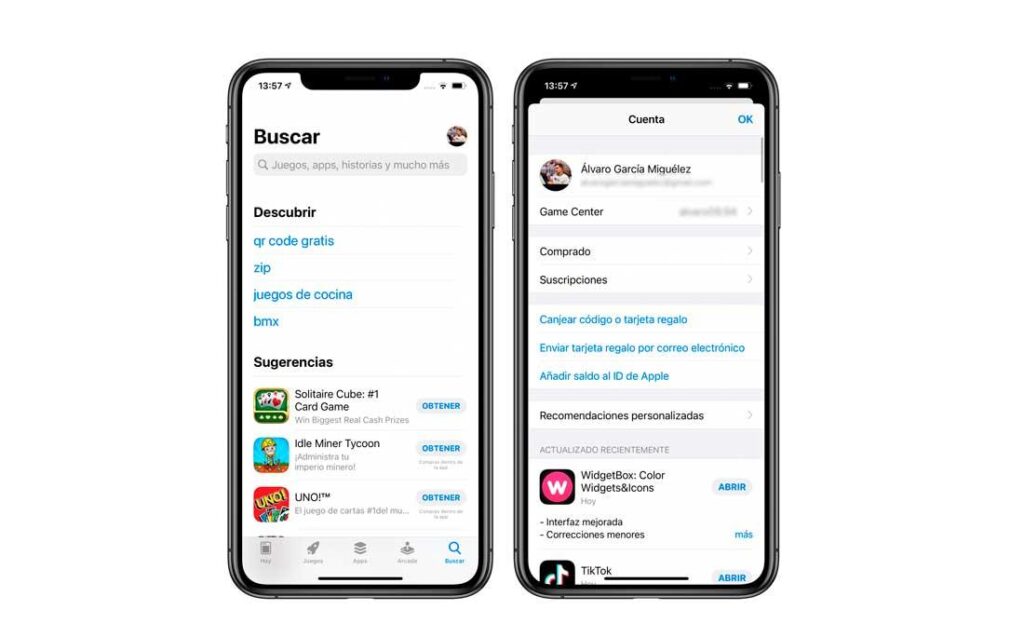
مشاكل WhatsApp
يحذر WhatsApp نفسه من أن هذا النوع من المشكلات عند إرسال الرسائل واستلامها يمكن أن يكون ناتجًا أيضًا عن عدم إكمال عملية التحقق الأولية . شيء يمكن أن يحدث لنا إذا قمنا للتو بتثبيت التطبيق على هاتف جديد ، على سبيل المثال. في هذه الحالة ، يمكننا إلغاء تثبيت التطبيق وتثبيته مرة أخرى والتأكد من تنفيذ العملية بشكل صحيح.
إذا كان تطبيق المراسلة لا يزال لا يعمل بعد كل شيء ولا يمكننا إرسال أو استقبال WhatsApp ، فإن أفضل شيء هو أننا نقوم بإلغاء تثبيته وإعادة تثبيته. بالطبع ، أولاً وقبل كل شيء ، إذا كنا لا نريد أن نفقد آخر رسائل محادثاتنا ، فمن الأفضل أن نقوم بعمل نسخة احتياطية من WhatsApp.
للقيام بذلك ، ما عليك سوى الدخول إلى التطبيق ، ولمس زر القائمة وأدخل الإعدادات> الدردشات> النسخ الاحتياطي وانقر على زر حفظ. بمجرد الانتهاء من العملية ، يمكننا المضي قدمًا في إلغاء تثبيت التطبيق وبعد ذلك سيتعين علينا الانتقال إلى Google Play أو App Store ، اعتمادًا على نظام التشغيل الخاص بهاتفنا الذكي وتنزيل التطبيق مرة أخرى.
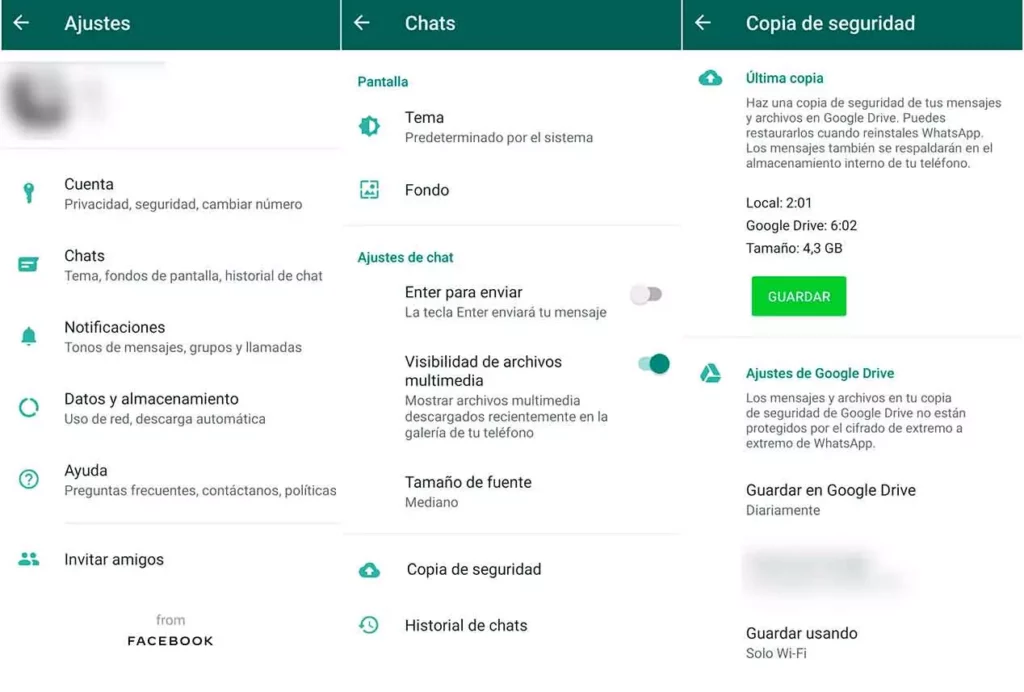
أثناء عملية التثبيت ، سيتعين علينا التحقق من رقم الهاتف الخاص بنا كما هو الحال في التثبيت الجديد ثم سيسألنا عما إذا كنا نريد استعادة نسخة احتياطية من رسائلنا. في هذه الحالة علينا أن نقول نعم ونختار آخر نسخة قمنا بإنشائها . بمجرد الانتهاء من العملية ، سنقوم بتثبيت WhatsApp مرة أخرى ومع جميع الرسائل. يمكننا الآن التحقق مما إذا كان بإمكاننا إرسال واستقبال WhatsApp دون مشكلة.




